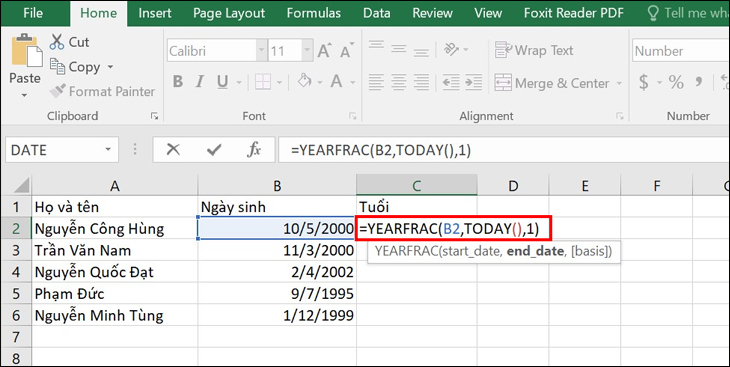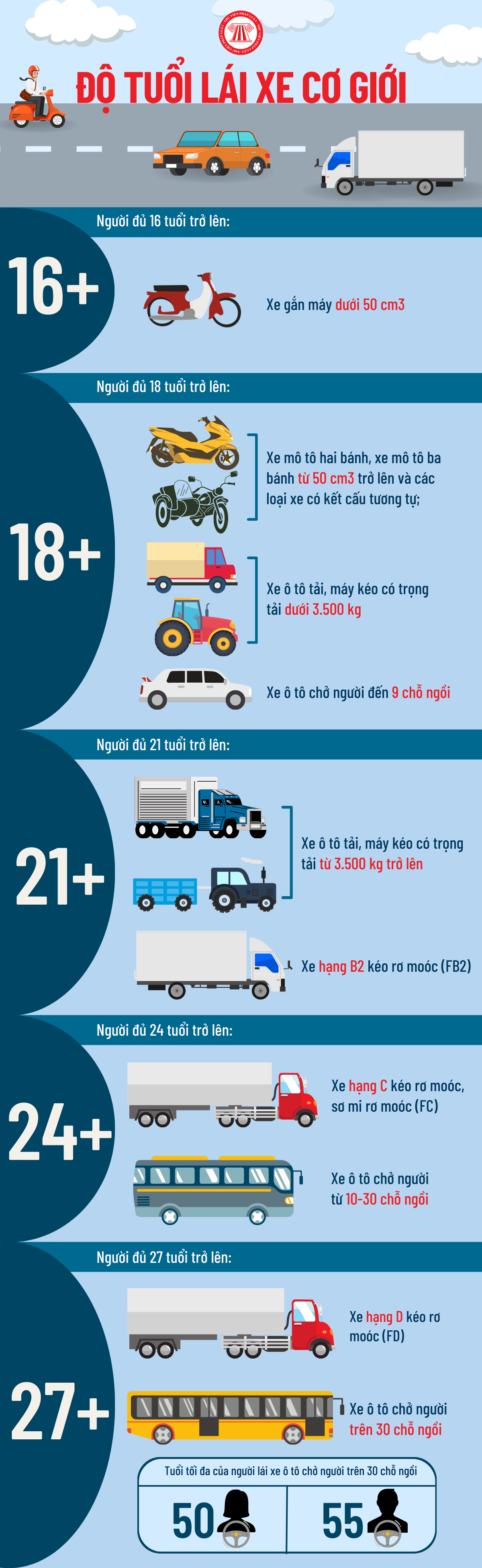Chủ đề tính tuổi trung bình trong excel: Trong bài viết này, bạn sẽ được tìm hiểu cách tính tuổi trung bình trong Excel một cách đơn giản và chính xác. Chúng tôi sẽ hướng dẫn bạn các phương pháp tính tuổi từ ngày sinh và cách sử dụng các công thức Excel hiệu quả nhất. Hãy cùng khám phá và áp dụng ngay để tối ưu hóa công việc của mình!
Mục lục
Giới thiệu về việc tính tuổi trung bình trong Excel
Tính tuổi trung bình trong Excel là một kỹ thuật hữu ích giúp bạn tính toán tuổi của một nhóm người dựa trên ngày sinh của họ. Điều này đặc biệt quan trọng khi bạn cần phân tích dữ liệu liên quan đến độ tuổi, chẳng hạn như trong các báo cáo nhân sự, khảo sát thị trường, hay nghiên cứu xã hội.
Việc tính tuổi trung bình có thể được thực hiện đơn giản bằng cách sử dụng các công thức như DATEDIF, YEARFRAC hoặc cách tính thủ công với sự hỗ trợ của hàm SUM và COUNT trong Excel. Cùng với việc áp dụng các công thức này, bạn có thể dễ dàng xác định độ tuổi trung bình của một tập hợp người mà không gặp khó khăn gì.
Dưới đây là một số bước cơ bản giúp bạn tính tuổi trung bình trong Excel:
- Bước 1: Tạo bảng dữ liệu với các cột ngày sinh của từng người.
- Bước 2: Sử dụng hàm DATEDIF để tính số tuổi từ ngày sinh đến ngày hiện tại.
- Bước 3: Tính tổng các tuổi và chia cho số lượng người để có được tuổi trung bình.
Ví dụ, nếu bạn có một danh sách các ngày sinh, bạn có thể sử dụng công thức DATEDIF để tính tuổi của từng người và sau đó tính giá trị trung bình từ kết quả đó.
Công thức tính tuổi trung bình trong Excel đơn giản và nhanh chóng này sẽ giúp bạn tiết kiệm thời gian và nâng cao hiệu quả công việc.
.png)
Các phương pháp tính tuổi trung bình trong Excel
Trong Excel, có nhiều cách để tính tuổi trung bình của một nhóm người dựa trên ngày sinh của họ. Dưới đây là các phương pháp phổ biến giúp bạn dễ dàng tính toán tuổi trung bình trong Excel:
- Phương pháp 1: Sử dụng hàm DATEDIF
Hàm DATEDIF giúp tính số năm giữa ngày sinh và ngày hiện tại, từ đó xác định được tuổi của mỗi người. Để tính tuổi trung bình, bạn có thể tính tổng các tuổi rồi chia cho số người. Cách sử dụng hàm DATEDIF như sau:
=DATEDIF(A2, TODAY(), "Y")
Trong đó A2 là ô chứa ngày sinh, TODAY() trả về ngày hiện tại.
- Phương pháp 2: Sử dụng hàm YEARFRAC
Hàm YEARFRAC tính số năm giữa hai ngày, kết quả có thể chứa phần thập phân. Phương pháp này cho phép bạn tính toán chính xác hơn nếu cần độ chính xác cao hơn so với DATEDIF. Cách sử dụng hàm YEARFRAC như sau:
=YEARFRAC(A2, TODAY())
Sau đó, bạn có thể tính tuổi trung bình bằng cách lấy tổng tất cả các giá trị năm tính được và chia cho số lượng người.
- Phương pháp 3: Tính thủ công với SUM và COUNT
Đây là phương pháp thủ công đơn giản, trong đó bạn tính tổng tuổi của tất cả các cá nhân, rồi chia cho số lượng người. Các bước thực hiện:
- Tính tuổi của từng người bằng DATEDIF hoặc YEARFRAC.
- Áp dụng hàm SUM để tính tổng các tuổi.
- Sử dụng hàm COUNT để đếm số lượng người.
- Chia tổng tuổi cho số lượng người để ra kết quả.
=SUM(B2:B10)/COUNT(B2:B10)
Trong đó B2:B10 là các ô chứa tuổi của từng người.
Mỗi phương pháp đều có những ưu điểm riêng, tùy thuộc vào yêu cầu và độ chính xác bạn cần, bạn có thể chọn phương pháp phù hợp để tính tuổi trung bình trong Excel.
Chi tiết công thức tính tuổi trung bình
Để tính tuổi trung bình trong Excel, bạn có thể sử dụng một số công thức phổ biến. Dưới đây là chi tiết cách tính tuổi trung bình từ ngày sinh của các cá nhân trong bảng dữ liệu.
- Công thức sử dụng hàm DATEDIF
Hàm DATEDIF là một trong những hàm đơn giản và phổ biến nhất để tính tuổi. Công thức tính tuổi của mỗi cá nhân từ ngày sinh đến ngày hiện tại được viết như sau:
=DATEDIF(A2, TODAY(), "Y")
Trong đó:
- A2: Ô chứa ngày sinh của người cần tính tuổi.
- TODAY(): Hàm này trả về ngày hiện tại.
- "Y": Đơn vị tính năm, nghĩa là tuổi của người đó được tính theo số năm.
Sau khi tính tuổi cho tất cả các cá nhân, bạn có thể tính tuổi trung bình bằng cách sử dụng công thức SUM và COUNT.
=SUM(B2:B10)/COUNT(B2:B10)
Trong đó B2:B10 là phạm vi chứa kết quả tuổi của từng cá nhân.
- Công thức sử dụng hàm YEARFRAC
Hàm YEARFRAC tính số năm giữa hai ngày với độ chính xác đến phần thập phân. Công thức tính tuổi với YEARFRAC là:
=YEARFRAC(A2, TODAY())
Điều này giúp bạn có được số tuổi chính xác hơn, đặc biệt khi cần tính độ tuổi ở mức chi tiết hơn (ví dụ: tuổi theo tháng và ngày).
Giống như với DATEDIF, sau khi tính tuổi cho tất cả các cá nhân, bạn có thể sử dụng công thức SUM và COUNT để tính tuổi trung bình.
- Công thức tính tuổi trung bình thủ công
Để tính tuổi trung bình thủ công, bạn làm theo các bước sau:
- Áp dụng hàm DATEDIF hoặc YEARFRAC cho từng cá nhân để tính tuổi.
- Sau đó, sử dụng hàm SUM() để tính tổng tất cả các tuổi.
- Cuối cùng, sử dụng hàm COUNT() để đếm số lượng cá nhân.
- Chia tổng tuổi cho số lượng cá nhân để ra kết quả tuổi trung bình.
=SUM(B2:B10)/COUNT(B2:B10)
Với những công thức đơn giản trên, bạn có thể dễ dàng tính tuổi trung bình cho một nhóm người trong Excel, tiết kiệm thời gian và nâng cao hiệu quả công việc.

Ví dụ thực tế và hướng dẫn áp dụng
Để hiểu rõ hơn về cách tính tuổi trung bình trong Excel, hãy cùng xem một ví dụ thực tế và cách áp dụng các công thức để tính toán một cách dễ dàng.
Giả sử bạn có bảng dữ liệu với ngày sinh của 5 người trong một nhóm, và bạn muốn tính tuổi trung bình của nhóm này. Dưới đây là bảng dữ liệu mẫu:
| STT | Tên | Ngày sinh |
|---|---|---|
| 1 | Nguyễn Văn A | 1990-03-15 |
| 2 | Trần Thị B | 1985-08-20 |
| 3 | Lê Minh C | 1993-01-10 |
| 4 | Phan Quốc D | 1988-07-30 |
| 5 | Đỗ Lan E | 1995-11-05 |
Bây giờ, để tính tuổi trung bình của nhóm này, bạn có thể làm theo các bước sau:
- Bước 1: Áp dụng hàm DATEDIF để tính tuổi của mỗi người trong nhóm. Giả sử cột C chứa ngày sinh và bạn muốn tính tuổi trong cột D, công thức tại ô D2 sẽ là:
- Bước 2: Sau khi tính tuổi của tất cả các thành viên trong nhóm, bạn sẽ có một dãy tuổi tại cột D. Bây giờ, tính tuổi trung bình bằng cách sử dụng công thức:
- Bước 3: Kết quả trả về chính là tuổi trung bình của nhóm, giúp bạn có cái nhìn tổng quan về độ tuổi trung bình của nhóm người này.
=DATEDIF(C2, TODAY(), "Y")
Lặp lại công thức này cho các ô còn lại (D3, D4, D5, D6).
=AVERAGE(D2:D6)
Hàm AVERAGE sẽ tính toán giá trị trung bình của tất cả các ô trong phạm vi D2:D6.
Ví dụ trên cho thấy cách tính tuổi trung bình đơn giản và nhanh chóng bằng cách sử dụng hàm DATEDIF kết hợp với AVERAGE trong Excel. Đây là một kỹ thuật rất hữu ích trong việc phân tích độ tuổi của nhóm người trong các nghiên cứu, báo cáo nhân sự, hoặc khảo sát thị trường.
Lưu ý khi tính tuổi trung bình trong Excel
Khi tính tuổi trung bình trong Excel, có một số điểm cần lưu ý để đảm bảo kết quả chính xác và tránh các sai sót. Dưới đây là những lưu ý quan trọng khi áp dụng các công thức tính tuổi trung bình:
- 1. Đảm bảo định dạng ngày tháng chính xác:
Trước khi bắt đầu tính tuổi, hãy chắc chắn rằng các ô chứa ngày sinh được định dạng đúng kiểu "Ngày tháng năm". Nếu ngày sinh được nhập sai định dạng, công thức tính tuổi sẽ không hoạt động chính xác.
- 2. Chú ý đến công thức sử dụng:
Hàm DATEDIF rất hữu ích trong việc tính tuổi, nhưng cũng cần chú ý đến các tham số khi sử dụng. Ví dụ, tham số "Y" tính số năm, nhưng nếu bạn cần tính độ tuổi chính xác theo tháng hoặc ngày, hãy sử dụng các tham số khác như "M" (tháng) hoặc "D" (ngày).
- 3. Chọn đúng công thức tính tuổi:
Tuỳ vào mục đích sử dụng, bạn có thể chọn công thức tính tuổi chính xác hoặc gần đúng. Nếu bạn chỉ cần tuổi gần đúng, hàm DATEDIF sẽ hiệu quả, nhưng nếu cần độ chính xác cao, có thể sử dụng hàm YEARFRAC để tính tuổi với phần thập phân.
- 4. Kiểm tra giá trị ô trống hoặc sai định dạng:
Hãy đảm bảo không có ô trống hoặc dữ liệu sai trong cột ngày sinh, vì điều này sẽ gây lỗi khi áp dụng công thức. Bạn có thể sử dụng công thức kiểm tra dữ liệu trước khi tính toán như ISBLANK() để phát hiện các ô trống.
- 5. Xử lý các trường hợp tuổi không hợp lệ:
Đôi khi, dữ liệu ngày sinh có thể không hợp lệ (ví dụ: ngày sinh sau ngày hiện tại). Trường hợp này cần được xử lý trước khi tính tuổi, nếu không sẽ gây ra kết quả sai lệch.
- 6. Sử dụng các hàm tổng hợp:
Khi tính tuổi trung bình, đừng quên sử dụng hàm AVERAGE để tính toán trung bình và COUNT để đếm số lượng người, tránh trường hợp chia sai số lượng.
Những lưu ý này sẽ giúp bạn tính tuổi trung bình trong Excel một cách chính xác và hiệu quả, đảm bảo kết quả đáng tin cậy cho công việc phân tích hoặc báo cáo của mình.

Tips nâng cao cho việc tính tuổi trung bình
Khi đã thành thạo các phương pháp cơ bản để tính tuổi trung bình trong Excel, bạn có thể áp dụng một số tips nâng cao để tối ưu hóa quy trình và đạt được kết quả chính xác hơn. Dưới đây là một số mẹo hữu ích giúp nâng cao hiệu quả tính toán tuổi trung bình trong Excel:
- 1. Sử dụng hàm IF để xử lý dữ liệu ngoại lệ:
Trong trường hợp bảng dữ liệu có các ô trống hoặc dữ liệu sai (như ngày sinh không hợp lệ), bạn có thể sử dụng hàm IF kết hợp với ISBLANK để xử lý các ngoại lệ. Ví dụ, nếu ngày sinh không hợp lệ, bạn có thể bỏ qua hoặc thay thế giá trị đó bằng 0 hoặc một giá trị mặc định khác:
=IF(ISBLANK(A2), 0, DATEDIF(A2, TODAY(), "Y"))
- 2. Áp dụng định dạng số thập phân cho tuổi trung bình:
Để có kết quả chính xác hơn, bạn có thể áp dụng định dạng số thập phân khi tính tuổi trung bình. Điều này rất hữu ích khi bạn muốn tính tuổi với độ chính xác đến từng năm, tháng hoặc ngày. Sử dụng hàm YEARFRAC để tính tuổi và định dạng số thập phân:
=YEARFRAC(A2, TODAY())
Sau đó, bạn có thể sử dụng định dạng số để hiển thị tuổi trung bình với nhiều chữ số sau dấu thập phân.
- 3. Tính tuổi trung bình theo từng nhóm tuổi:
Nếu bạn có một nhóm người với các độ tuổi khác nhau và muốn tính tuổi trung bình cho từng nhóm (ví dụ: theo giới tính, khu vực, hoặc công ty), bạn có thể sử dụng hàm AVERAGEIF để tính tuổi trung bình cho từng nhóm:
=AVERAGEIF(B2:B10, "Nam", D2:D10)
Trong đó, cột B chứa giới tính và cột D chứa tuổi đã tính được. Hàm AVERAGEIF sẽ tính tuổi trung bình chỉ cho nhóm người có giới tính "Nam".
- 4. Tính tuổi trung bình với các dữ liệu không liên tục:
Nếu dữ liệu của bạn không liên tục, tức là không có dữ liệu cho tất cả các ô, bạn có thể sử dụng hàm AVERAGEA thay vì AVERAGE để tính tuổi trung bình. Hàm AVERAGEA sẽ tính giá trị trung bình bao gồm cả các ô trống hoặc chứa dữ liệu không phải số.
- 5. Sử dụng bảng tổng hợp PivotTable để phân tích sâu hơn:
Nếu dữ liệu của bạn lớn và phức tạp, việc sử dụng bảng tổng hợp PivotTable sẽ giúp bạn tính tuổi trung bình cho các nhóm con theo các tiêu chí khác nhau (ví dụ: tính tuổi trung bình theo các vùng, bộ phận, hoặc nghề nghiệp). Chỉ cần kéo và thả các trường dữ liệu vào bảng PivotTable để dễ dàng phân tích.
- 6. Cập nhật dữ liệu tự động với hàm TODAY:
Sử dụng hàm TODAY() giúp bạn tự động cập nhật tuổi mỗi ngày mà không cần phải chỉnh sửa lại công thức khi có dữ liệu mới. Điều này rất hữu ích khi bạn làm việc với dữ liệu thay đổi liên tục.
Áp dụng những tips nâng cao này sẽ giúp bạn tính tuổi trung bình một cách linh hoạt và hiệu quả hơn trong các tình huống phức tạp. Bạn sẽ tiết kiệm thời gian và đạt được kết quả chính xác cho công việc của mình.
XEM THÊM:
Tổng kết và các ứng dụng liên quan
Tính tuổi trung bình trong Excel là một công cụ mạnh mẽ giúp bạn dễ dàng xử lý và phân tích dữ liệu liên quan đến độ tuổi. Việc tính toán này có thể áp dụng trong nhiều lĩnh vực khác nhau, từ quản lý nhân sự, nghiên cứu thị trường, cho đến các báo cáo thống kê về độ tuổi dân số. Bằng cách sử dụng các công thức như DATEDIF, YEARFRAC và AVERAGE, bạn có thể nhanh chóng tính được tuổi trung bình của một nhóm người một cách chính xác và hiệu quả.
Việc tính tuổi trung bình không chỉ giúp bạn có cái nhìn tổng quan về độ tuổi của nhóm người mà còn có thể giúp phân tích các xu hướng tuổi tác trong các nhóm khác nhau. Dưới đây là một số ứng dụng liên quan:
- Quản lý nhân sự: Các công ty có thể sử dụng công cụ này để tính tuổi trung bình của nhân viên trong công ty, từ đó đưa ra các quyết định về nhân sự như đào tạo, thăng tiến hoặc kế hoạch hưu trí.
- Phân tích thị trường: Các nhà nghiên cứu thị trường có thể tính toán tuổi trung bình của khách hàng trong một đối tượng mục tiêu để xác định nhóm tuổi nào đang chiếm ưu thế, từ đó xây dựng chiến lược marketing hiệu quả hơn.
- Khảo sát dân số: Tính tuổi trung bình là một công cụ quan trọng trong các nghiên cứu về dân số, giúp xác định đặc điểm nhân khẩu học của một khu vực cụ thể.
- Giáo dục và đào tạo: Các trường học hoặc tổ chức giáo dục có thể sử dụng tính toán tuổi trung bình để phân tích độ tuổi của học viên, từ đó điều chỉnh chương trình giảng dạy và kế hoạch đào tạo phù hợp.
Việc làm quen và thành thạo các công thức tính tuổi trung bình sẽ giúp bạn tiết kiệm thời gian và nâng cao khả năng phân tích dữ liệu trong Excel. Đồng thời, với những ứng dụng đa dạng, công cụ này mang lại nhiều lợi ích trong nhiều ngành nghề khác nhau, hỗ trợ đưa ra các quyết định chính xác và kịp thời.